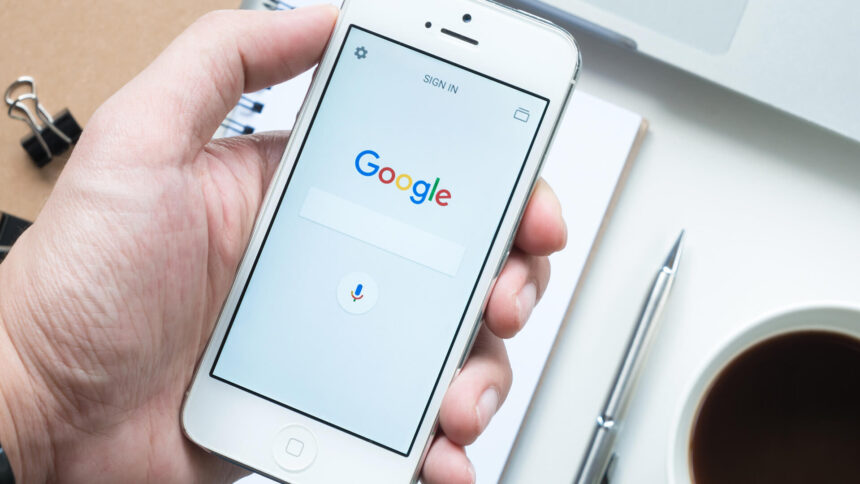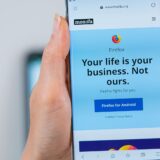Як відомо, Google збирає та запам’ятовує інформацію про Вашу діяльність, включаючи Вашу мережу, пошук та історію місцезнаходження. Тепер Google автоматично видаляє історію для нових користувачів через 18 місяців, але вона назавжди запам’ятає історію, якщо раніше Ви включили цю функцію за допомогою параметрів за замовчуванням.
Щоб змусити Google видалити Ваші дані через 18 місяців, Вам доведеться зайти в налаштування своєї діяльності та змінити цю опцію. Ви також можете наказати Google автоматично видалити активність через три місяці або повністю припинити збір активності.
Щоб знайти ці параметри, перейдіть на сторінку “Мої дії” та увійдіть у свій обліковий запис Google, якщо Ви ще не ввійшли в систему.
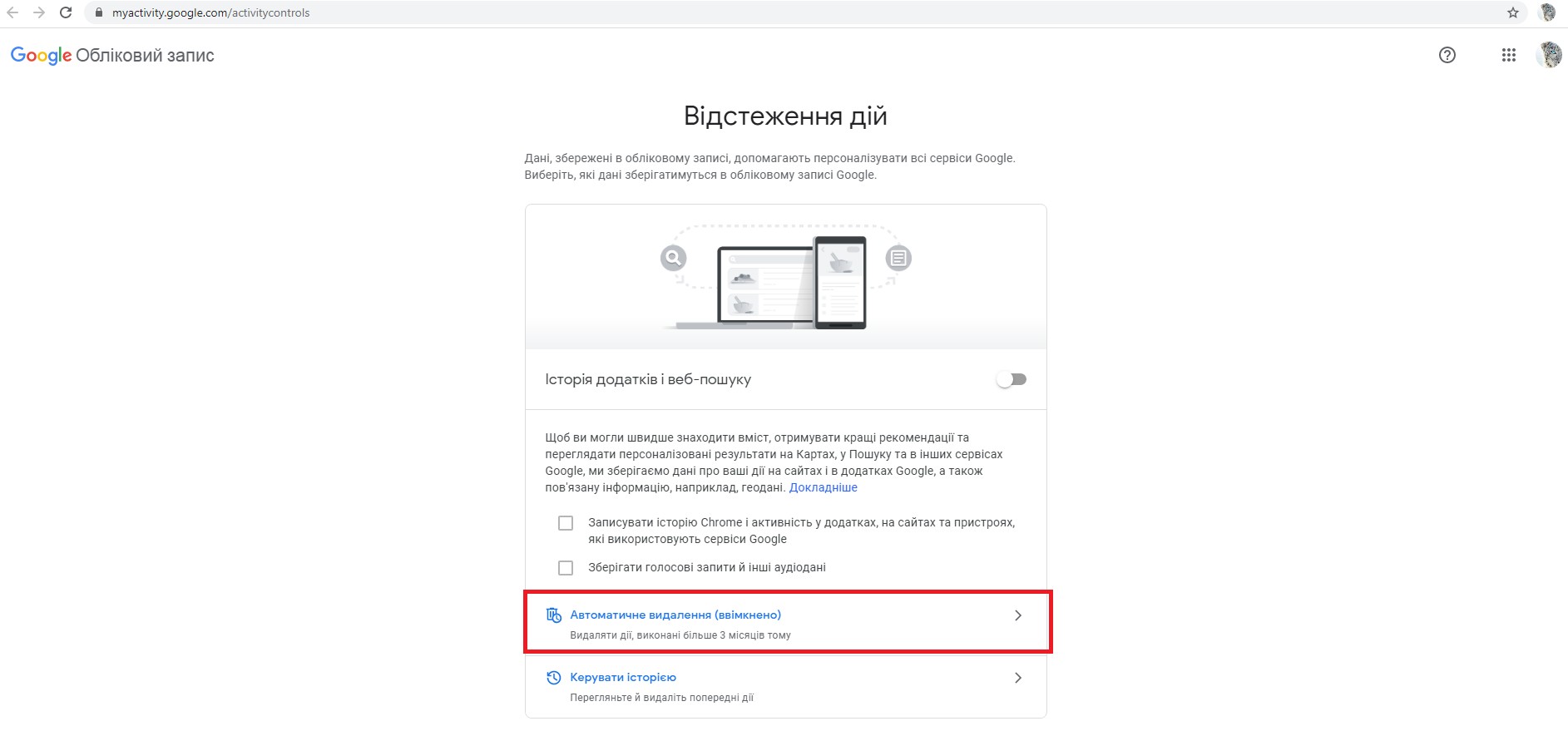
2. Клацніть опцію “Автоматичне видалення” у розділі “Відстеження дій“. Виберіть, коли Ви хочете видалити дані – через 18 місяців або 3 місяці. Натисніть “Далі“.
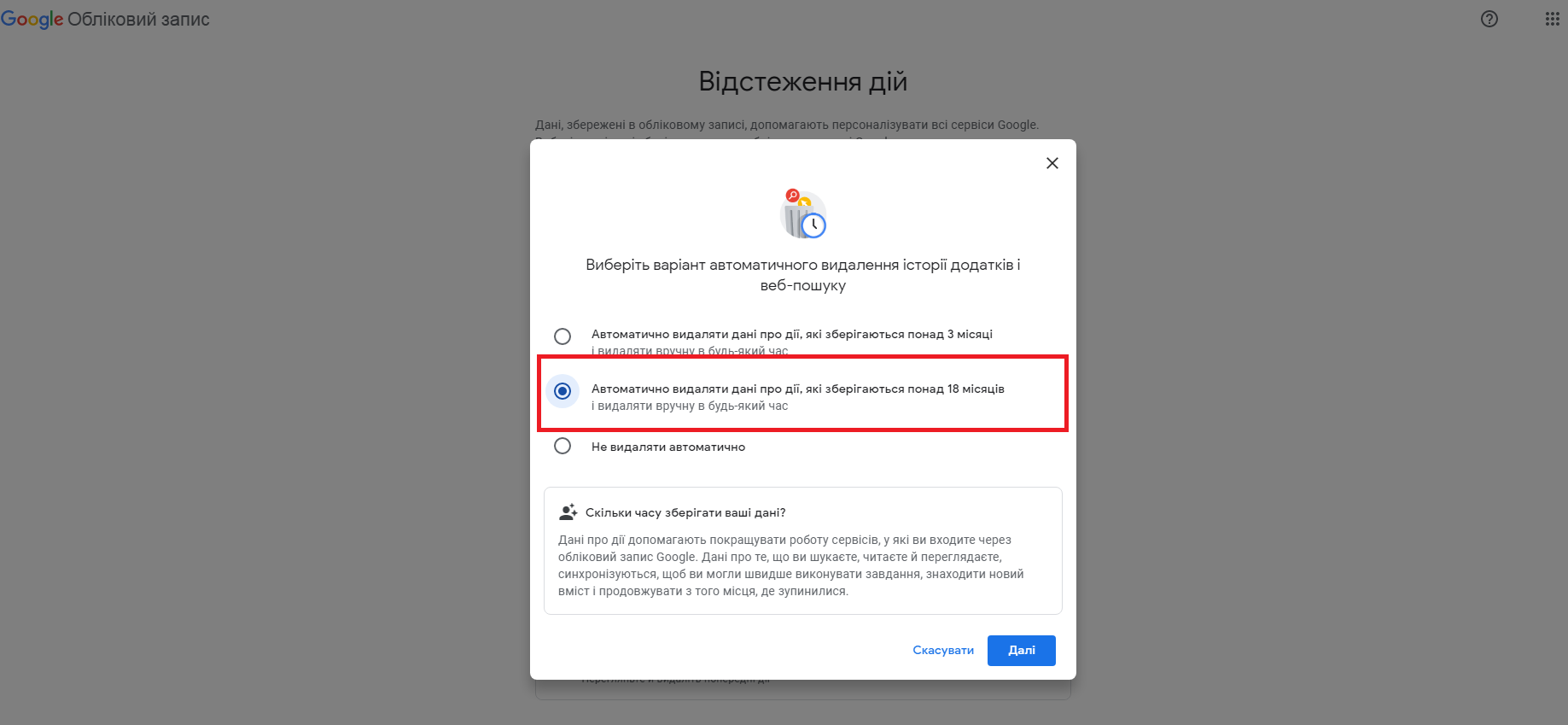
3. Оберіть частоту видалення і натисніть “Підтвердити“.

4. Майте на увазі, що Google використовує цю історію для персоналізації Вашого досвіду, включаючи результати пошуку та рекомендації в Інтернеті. Видаливши його, Ви зробите Вашу взаємодію з Google менш “персоналізованою”.
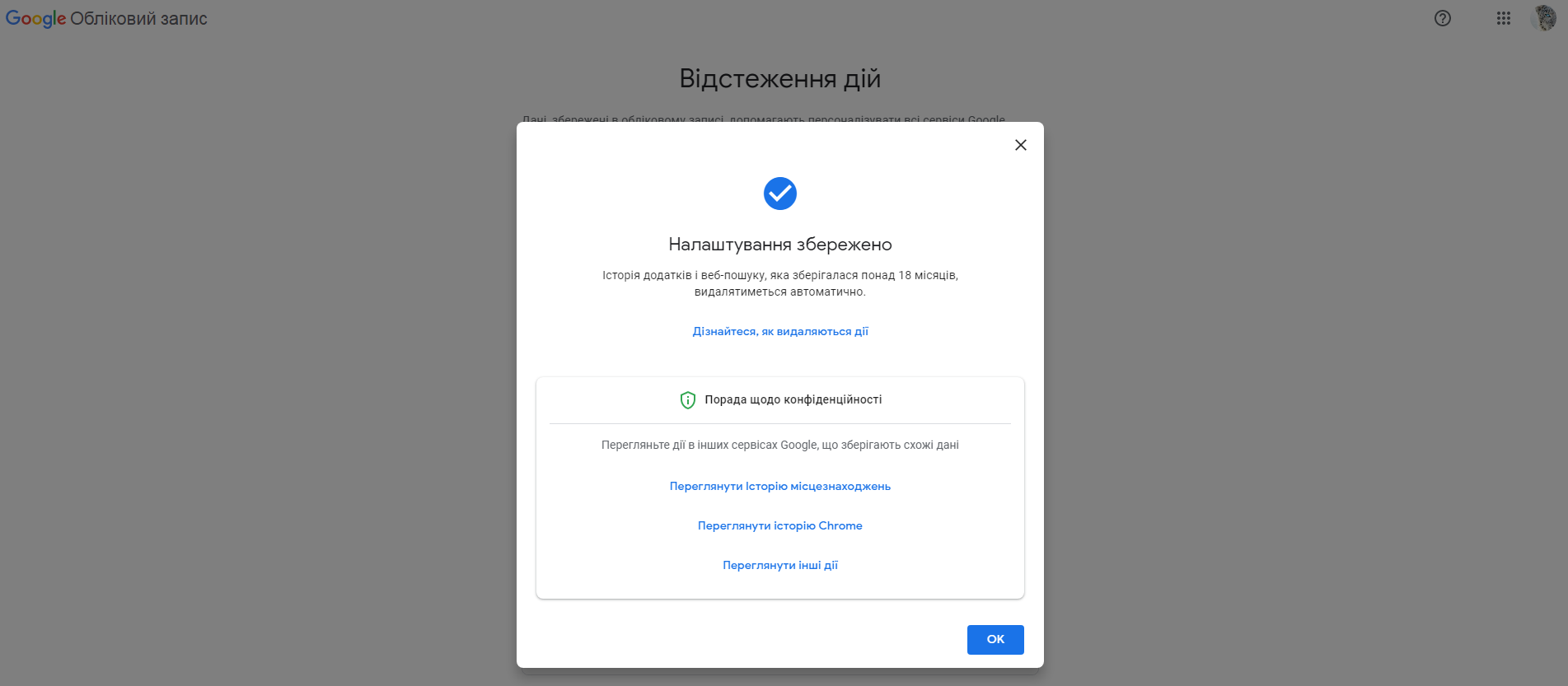
Прокрутіть сторінку вниз та повторіть цей процес для інших типів даних, які Ви хочете автоматично видалити, включаючи історію місцезнаходжень та історію YouTube.
Ви також можете відключити (“призупинити”) збір історії історії, натиснувши повзунок праворуч від типу даних. Якщо він синього кольору – збір даних увімкнено, якщо сірого – вимкнено.
Якщо параметр “Автоматичне видалення” для типу даних історії не має сірого кольору, це тому, що Ви призупинили (відключили) збір цих даних. На інструкції нижче вказано, як налаштувати автоматичне видалення даних у YouTube.
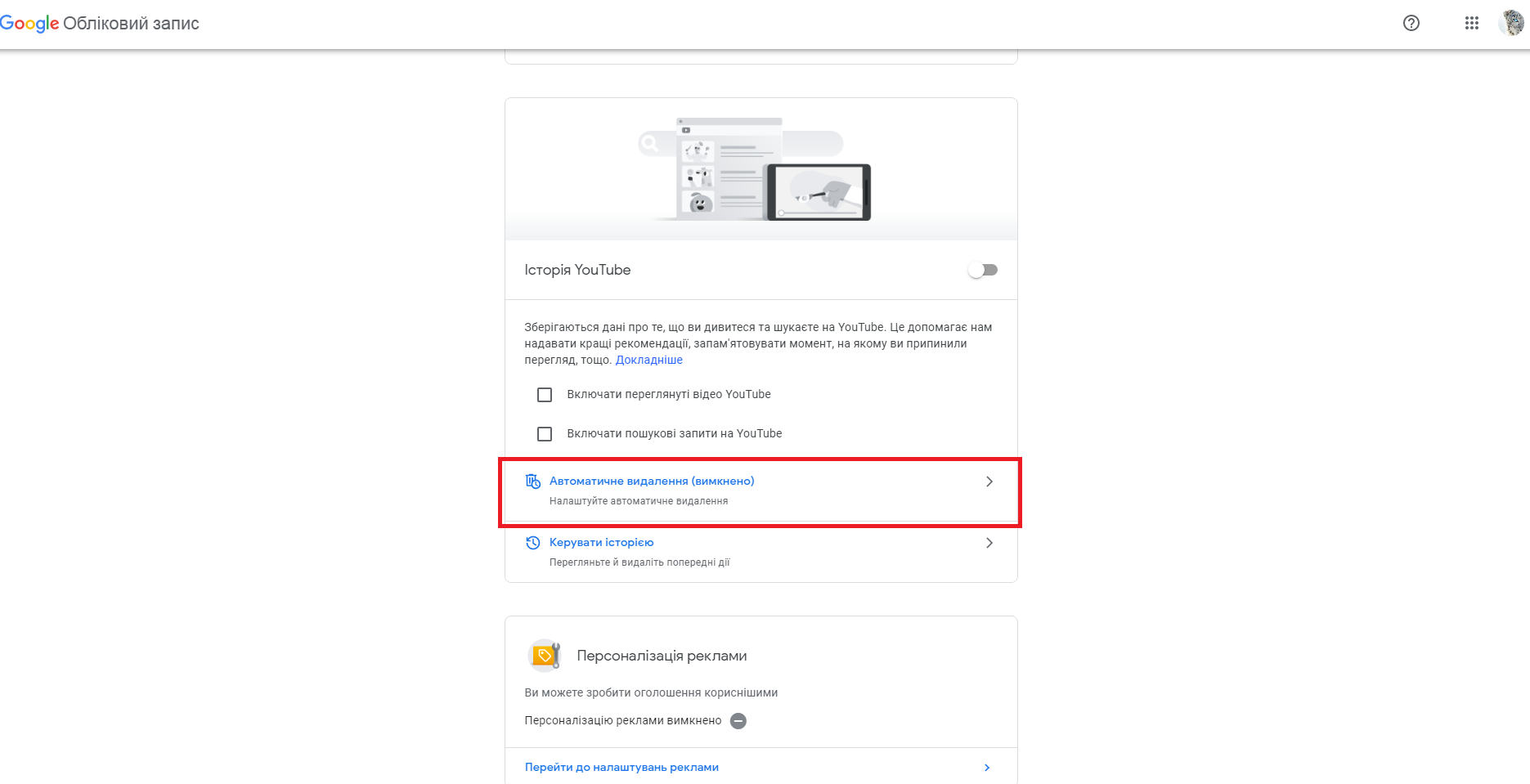
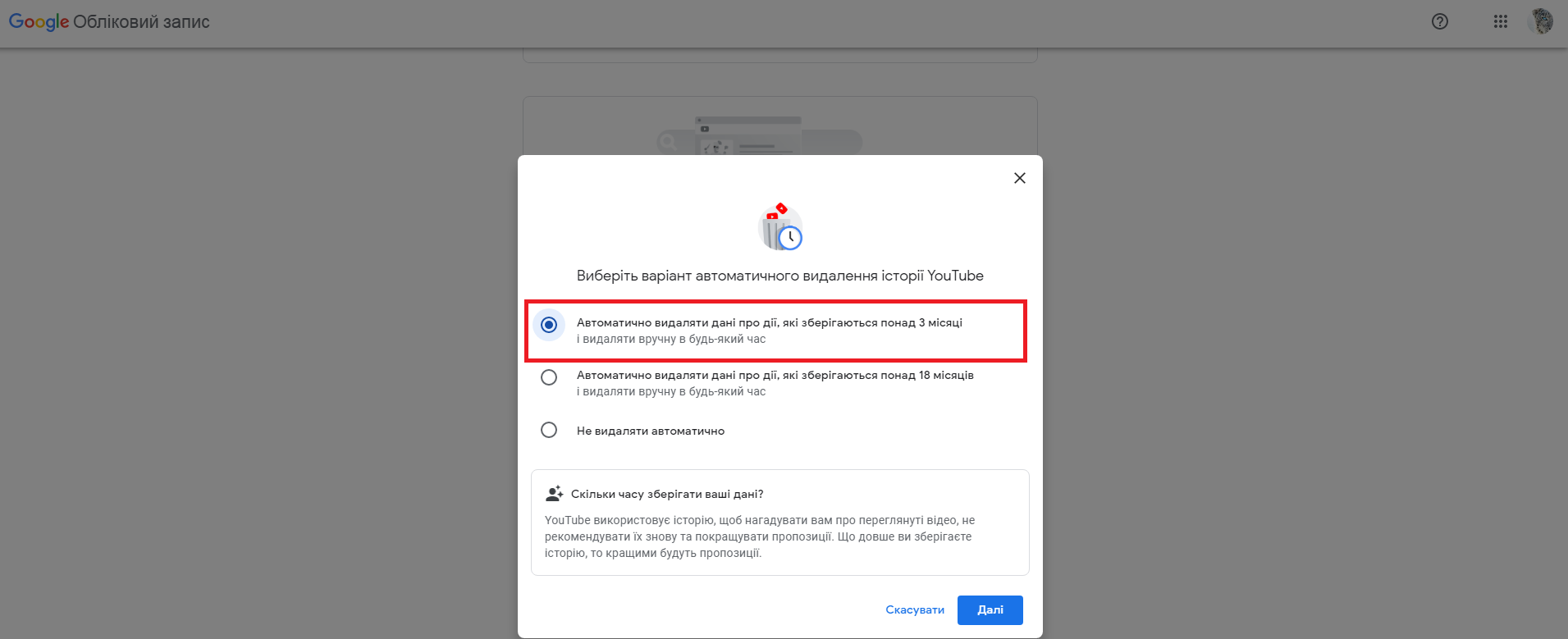
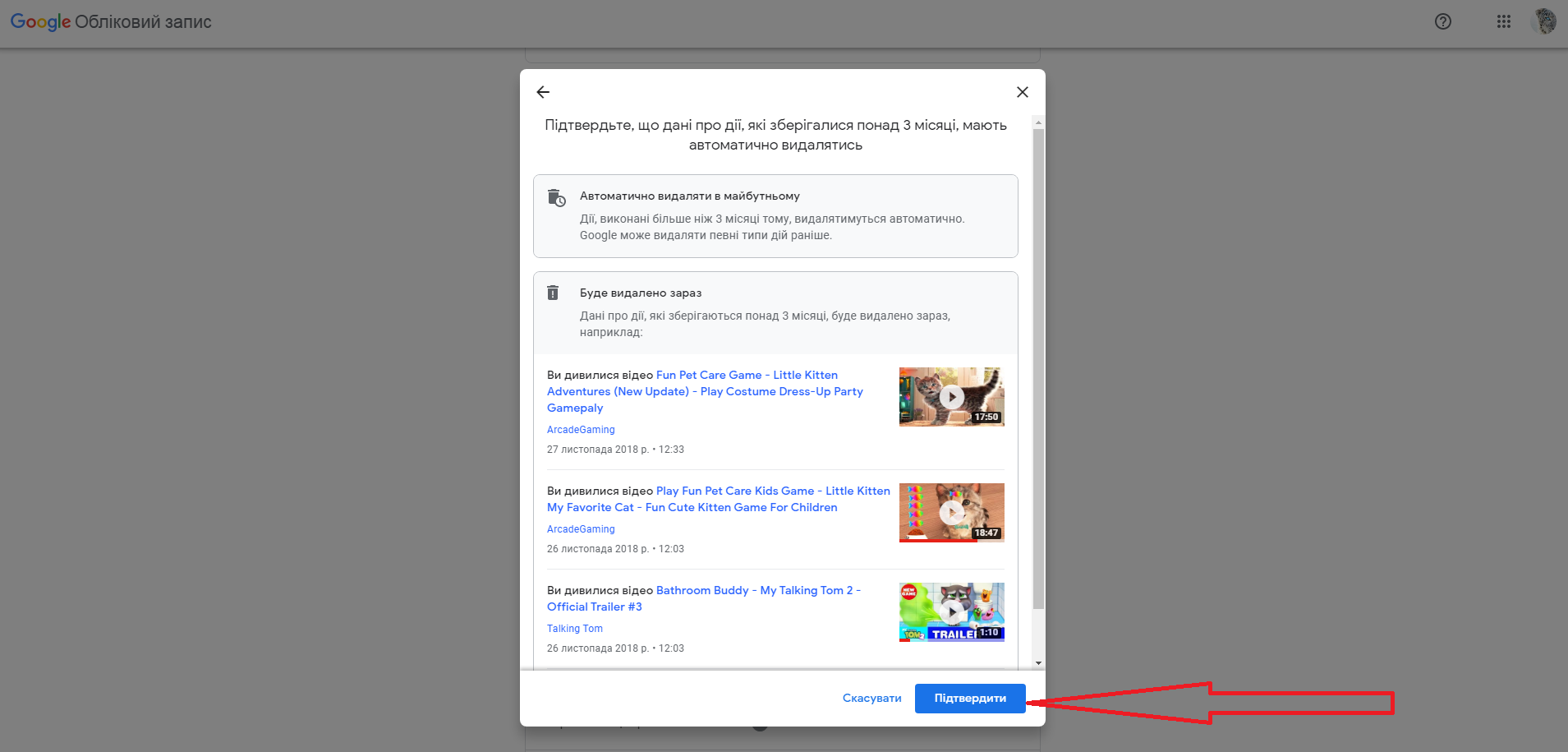
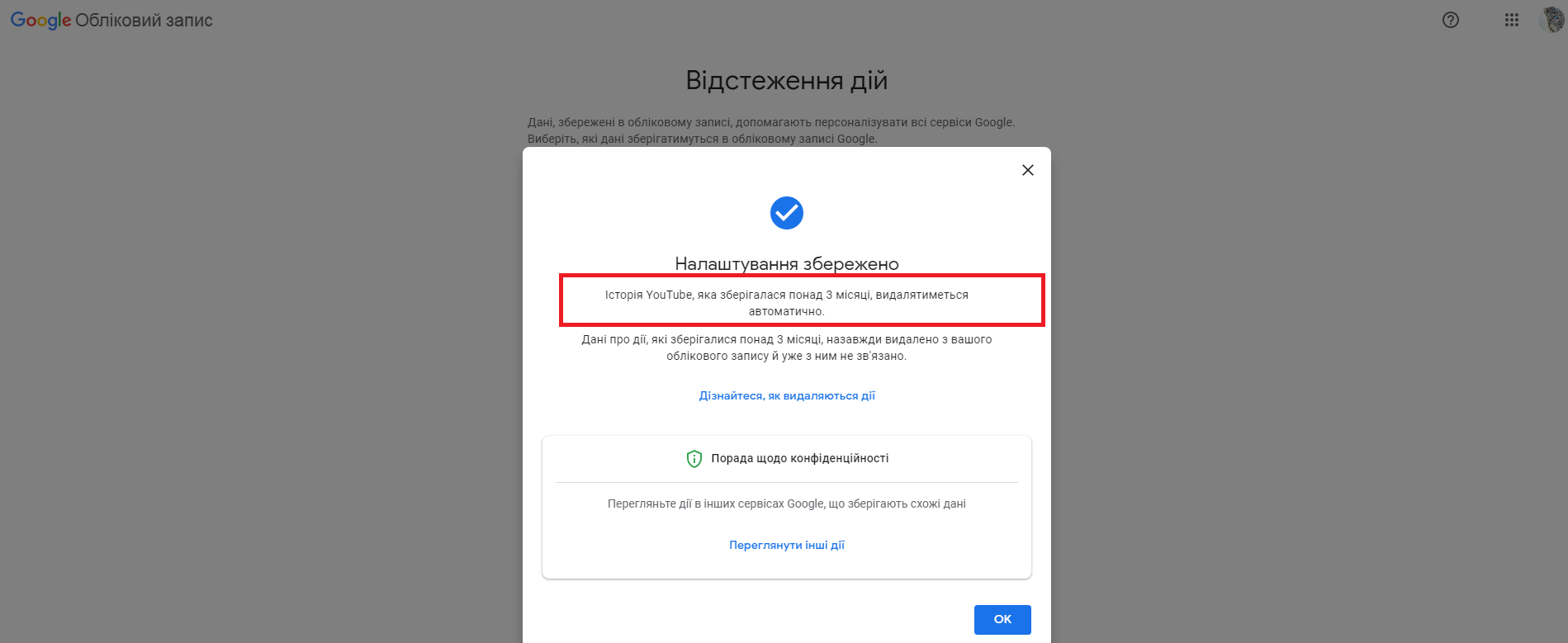
Ви також можете перейти на сторінку “Мої дії в Google” і скористатися опцією “Видалити дії” на лівій бічній панелі, щоб вручну видалити різні типи даних, що зберігаються у Вашому обліковому записі Google.
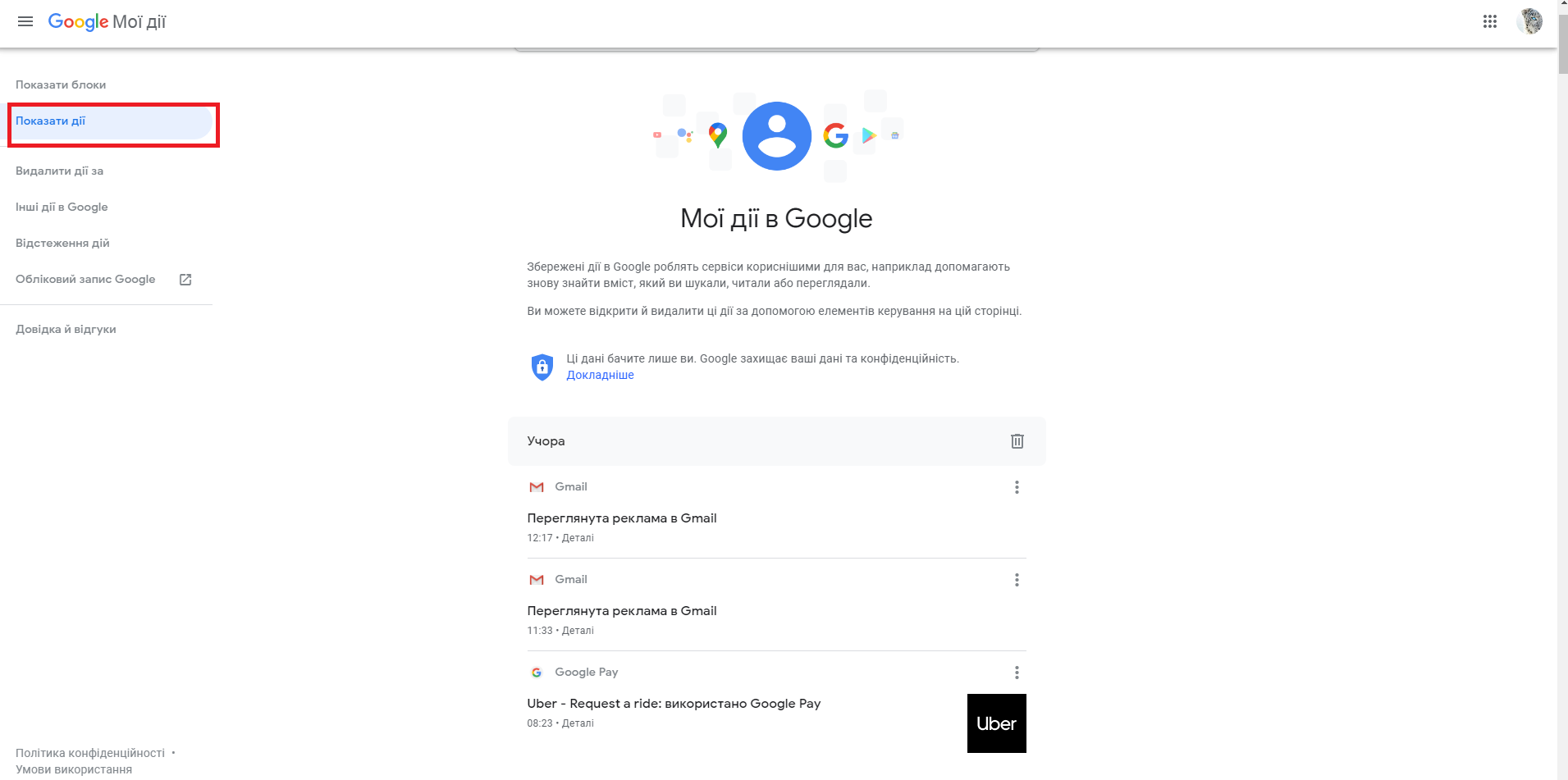
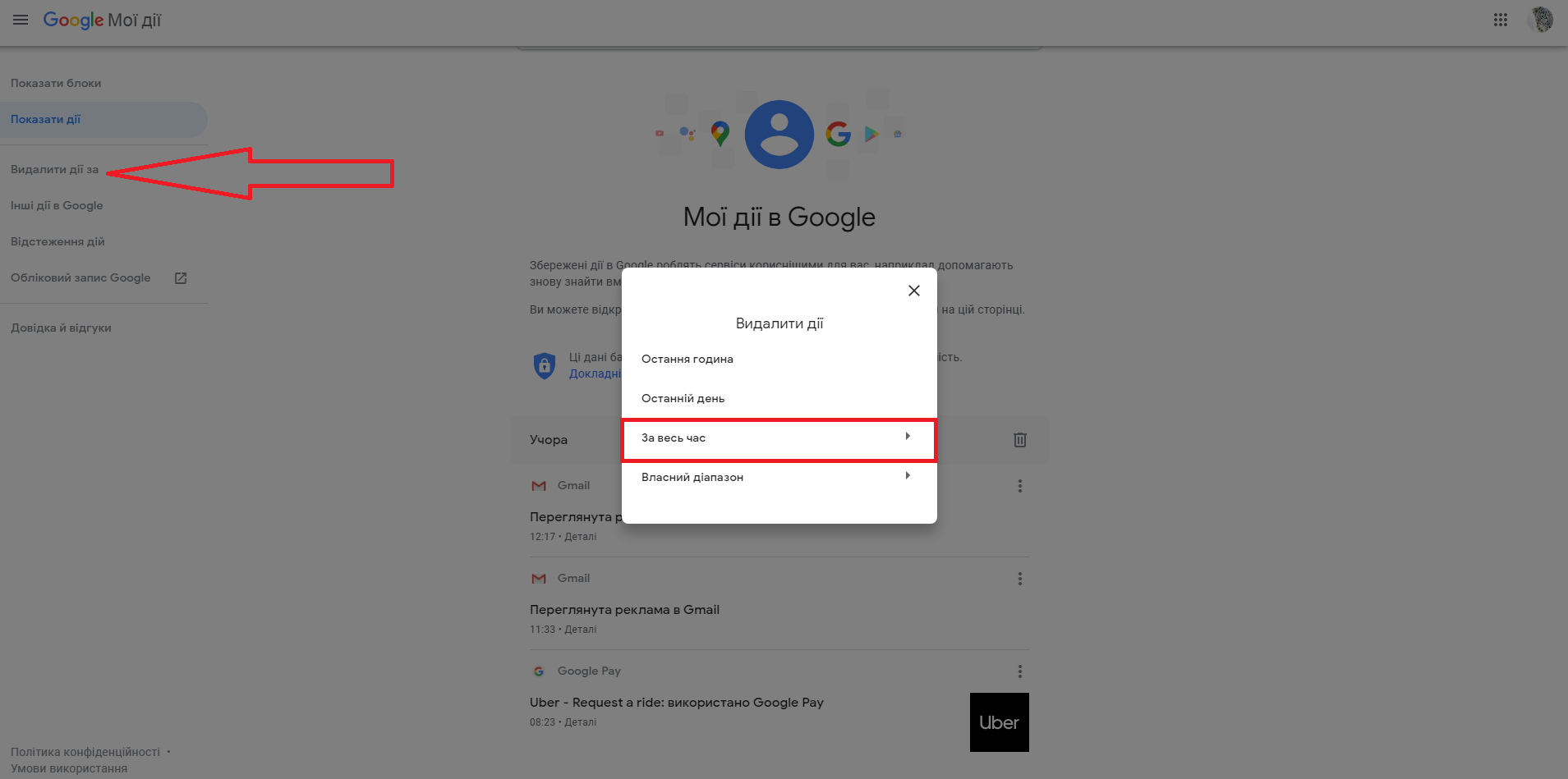
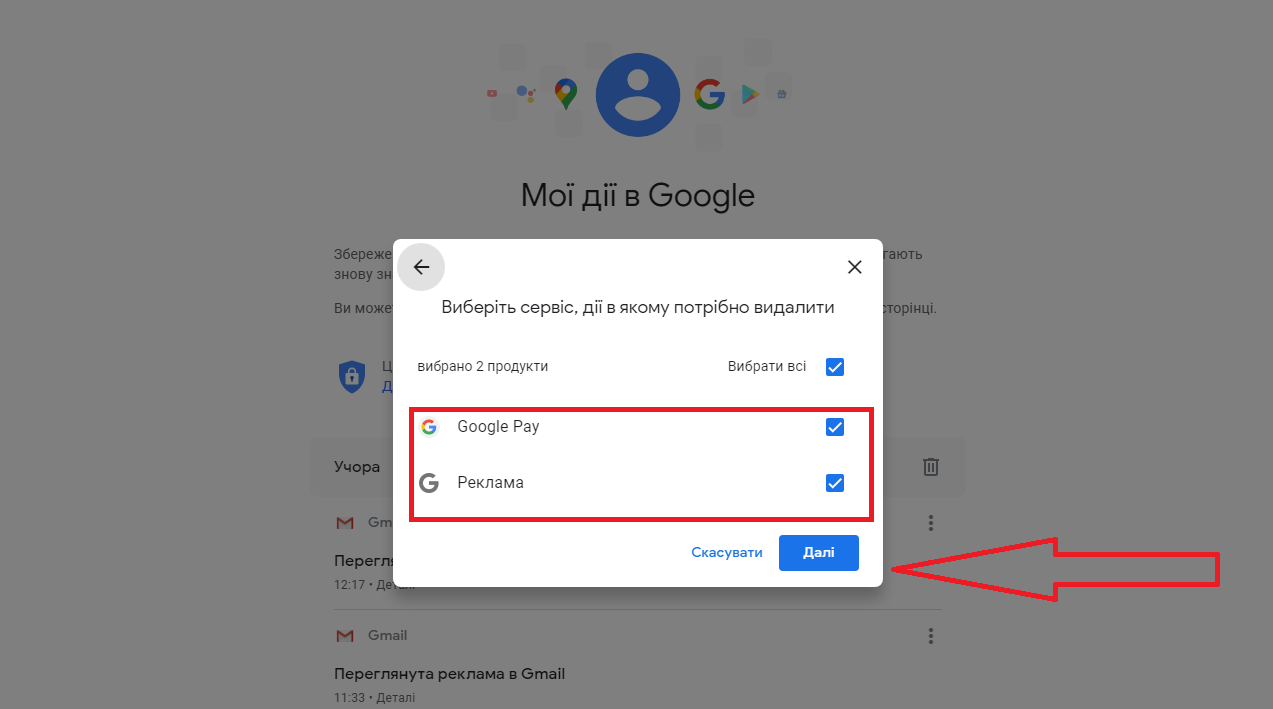
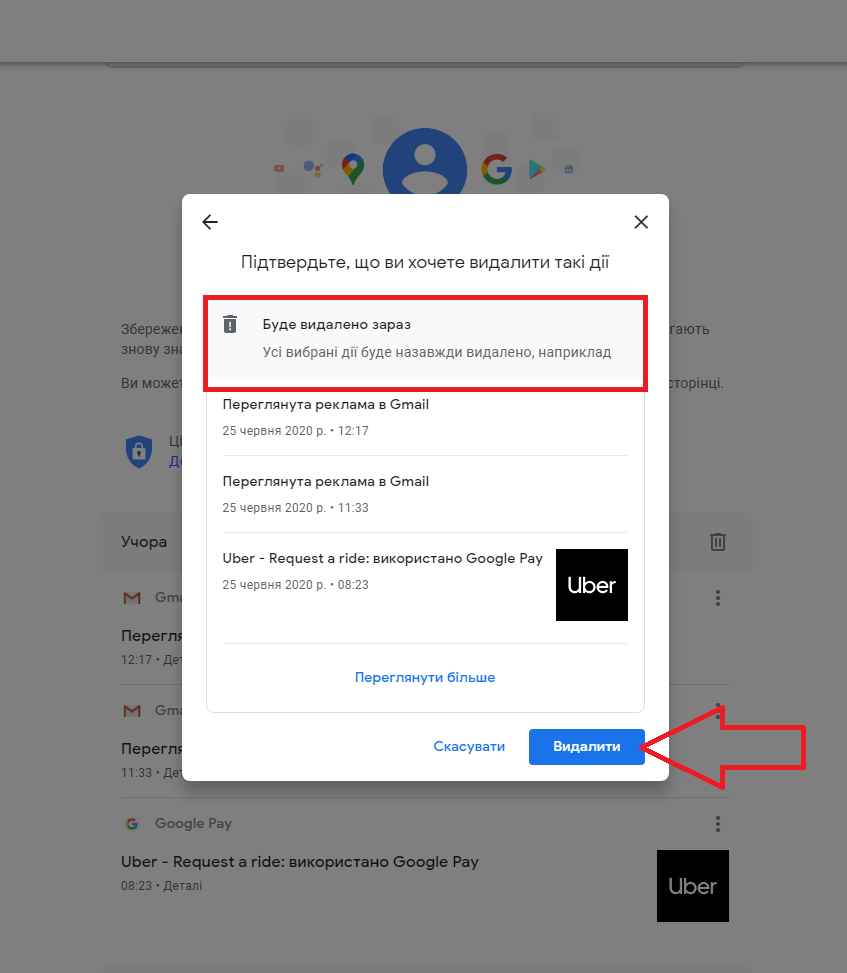
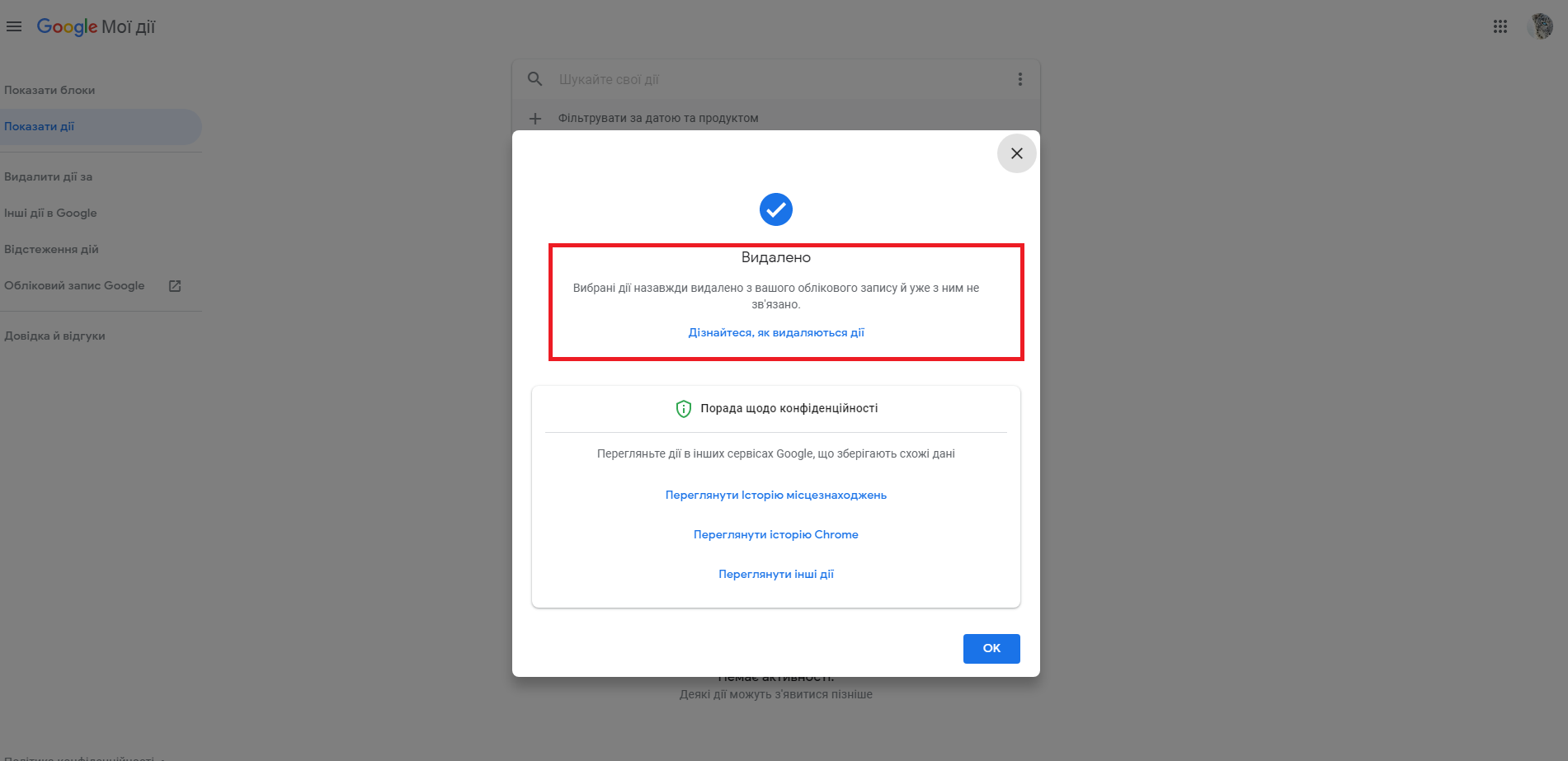
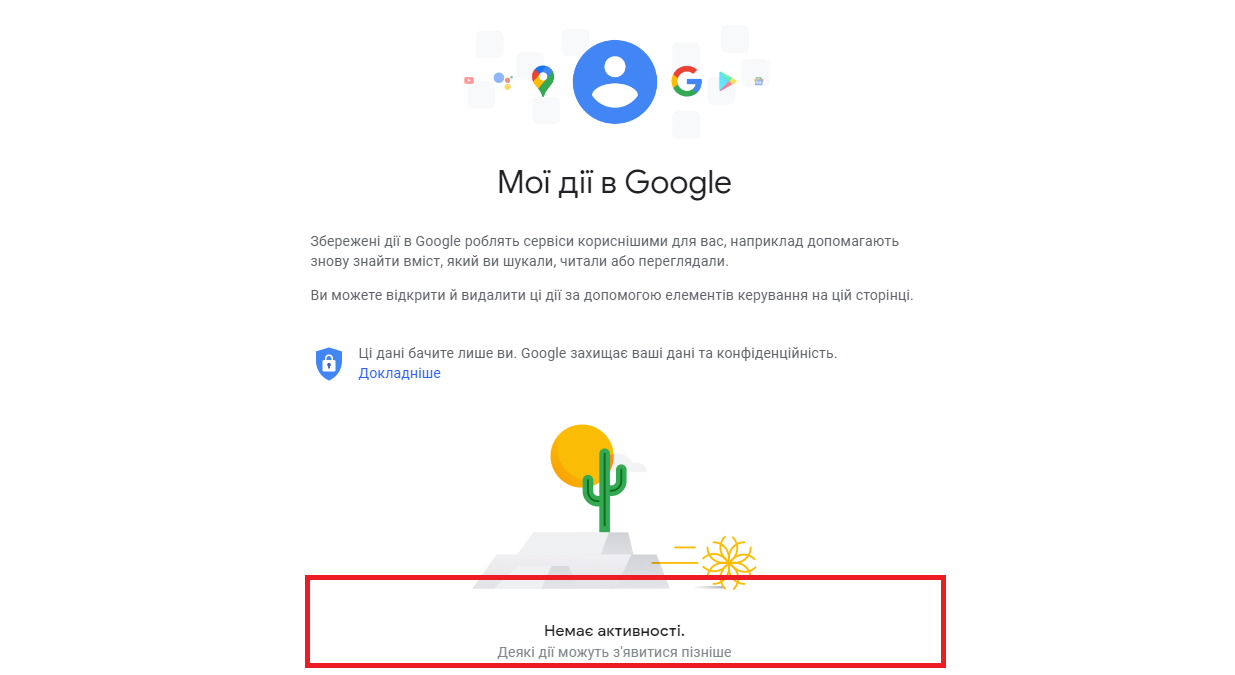
Радимо звернути увагу на поради, про які писав Cybercalm, а саме:
ЯК ПОСТІЙНО ВІДКРИВАТИ ПОСИЛАННЯ У CHROME, А НЕ У SAFARI НА ПРИСТРОЯХ IOS? ІНСТРУКЦІЯ
ЯК НАДСИЛАТИ ПОВІДОМЛЕННЯ У WHATS APP ЗІ СВОГО КОМП’ЮТЕРА? – ІНСТРУКЦІЯ